Aprende a personalizar tus creaciones en Paint 3D
- Agregar texto a las creaciones es una característica muy apreciada por personas de todo el mundo.
- Sin embargo, los usuarios han informado que han encontrado problemas al intentar agregar texto en Paint 3D.
- Le mostraremos cómo insertar texto en esta aplicación y cómo editarlo posteriormente.
- En Paint 3D, puedes agregar texto normal y 3D.

- Fotos
- Vídeos
- Canciones
- Modelos 3D e infografías.
- Muchas otras obras de arte
¡Obtén todas las aplicaciones a un precio especial!
Si alguna vez te preguntaste: ¿Cómo puedo agregar texto a mi imagen dentro de Paint 3D?, obtendrás la respuesta leyendo esta guía.
No importa si estás intentando crear una postal para la abuela o si estás trabajando en un proyecto de arte que requiere que agregues texto a tu aplicación Paint 3D, es muy importante saber cómo hacerlo.
Agregar texto a tus imágenes no es el único paso, ya que también necesitarás saber cómo editar el texto agregado.
En este artículo, analizaremos cómo agregar texto a Paint 3D y también cómo editarlo para que se ajuste al estilo, fuente, tamaño, etc. requeridos. Sigue leyendo para saber más.
¿Cómo puedo agregar texto en Paint 3D?
1. presione el clave de Windows para abrir el Menu de inicio y escribe pintar 3d en el cuadro de búsqueda. Alternativamente, puede abrir el cuadro de búsqueda presionando el botón Botón de inicio en tu barra de tareas.
2. Haga clic en el resultado para abrir el pintar 3d aplicación.
3. Prensa el Nuevo icono para crear un nuevo lienzo en blanco.
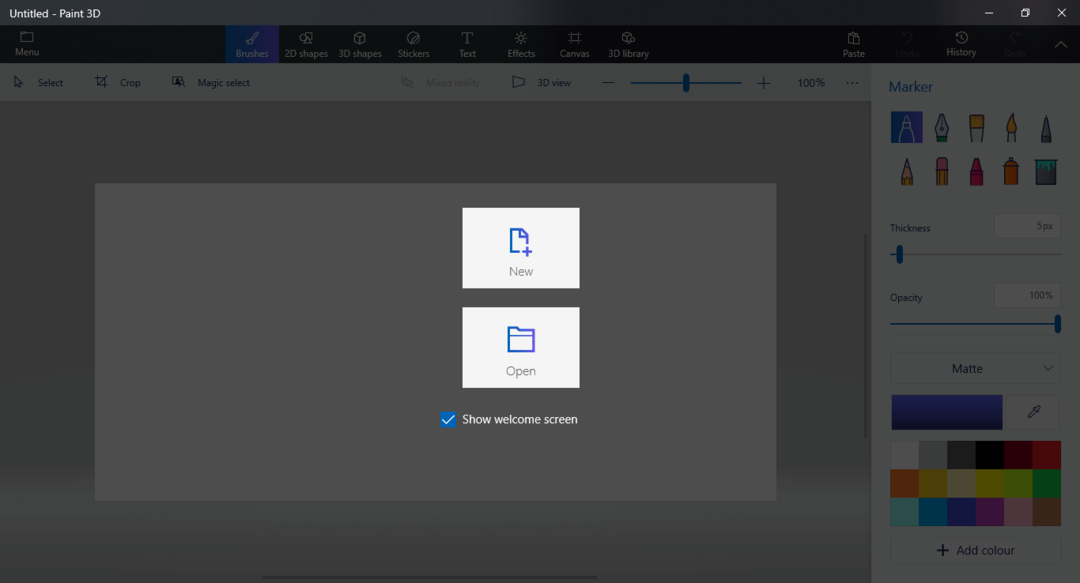
4. Selecciona el Texto icono que se encuentra en el menú superior de su pantalla. Esto abrirá el Menú de texto, que podrás observar en el lado derecho de tu pantalla.
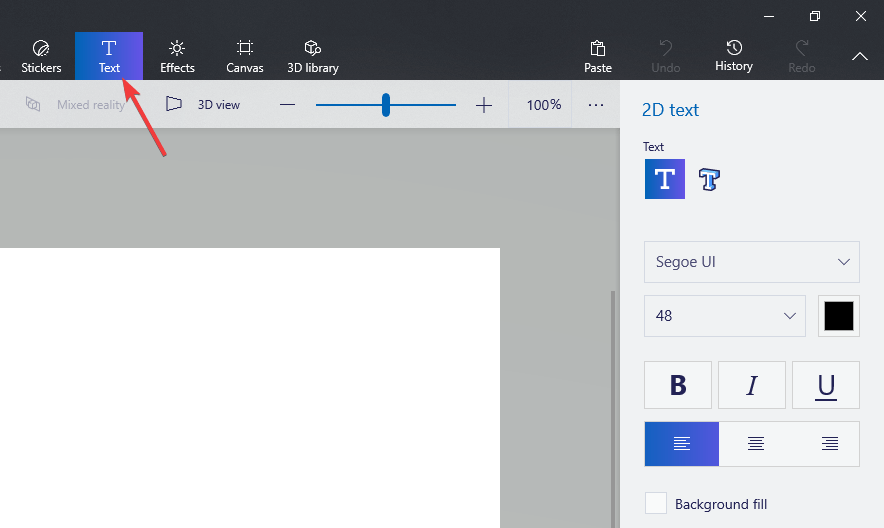
5. Desde este menú, podrá cambiar de texto 2D a texto 3D, el estilo de fuente, el tamaño, el formato y el color de su texto.
6. Para comenzar a agregar texto a su lienzo, haga clic y arrastre un cuadro en el espacio del lienzo.
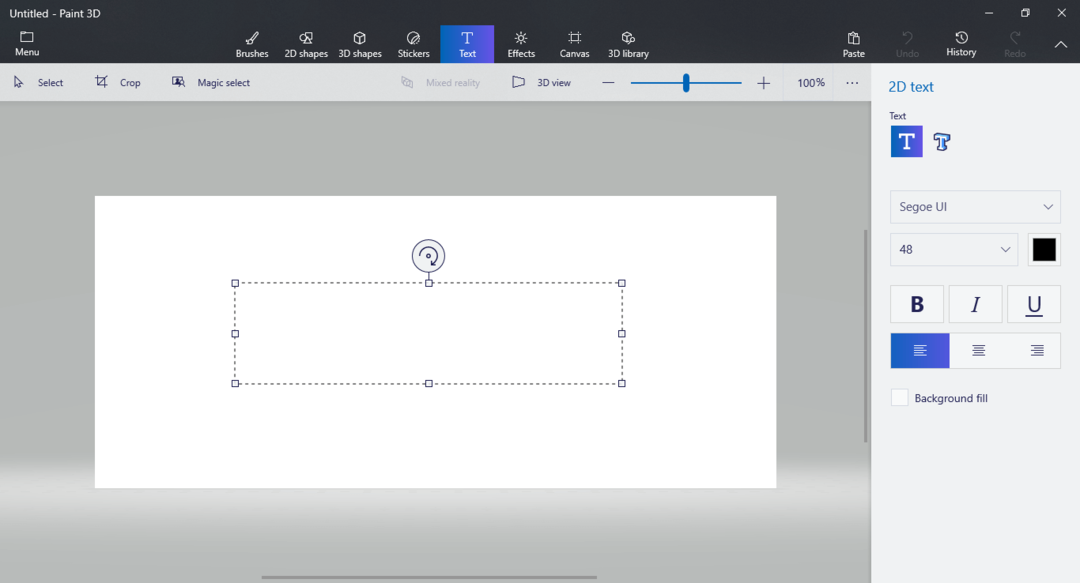
7. Después de crear el cuadro de texto, simplemente puede comenzar a escribir el texto requerido usando su teclado.

Es muy fácil insertar texto en Paint 3D, como verá en la guía a continuación. El texto se puede personalizar según sus preferencias. Puede modificar el estilo de fuente, el tamaño del texto, el formato y el color.
Si desea agregar texto 3D, puede seguir los mismos pasos anteriores, pero elija el ícono de texto 3D en el menú del lado derecho.
- ¿Quieres crear un fondo transparente en Paint and Paint 3D? He aquí cómo hacerlo
- Microsoft Paint obtiene soporte completo de entrada de teclado este mes
- Cómo arreglar Windows 10 Paint 3D que no funciona
- ¿Necesita cambiar el tamaño de una imagen en Paint 3D? He aquí cómo hacerlo
- ¿Cómo desenfocar imágenes en Paint 3D?
¿Cómo puedo editar el texto en Paint 3D?
- Haga doble clic en el cuadro de texto creado anteriormente para seleccionarlo.
- Si quieres para borrar el texto, simplemente puedes usar el Retroceso en su teclado para eliminar el texto escrito -> luego haga clic en un espacio vacío en el lienzo para cerrar el cuadro de texto.
- Si quieres para agregar otro texto, siga los pasos que se encuentran en el método uno.
- En el caso de que estés satisfecho con el texto que escribiste -> seleccione el texto quieres modificar -> uver las opciones del menú del lado derecho para cambiar los detalles que desee: fuente, formato, color, 2D o 3D, etc.
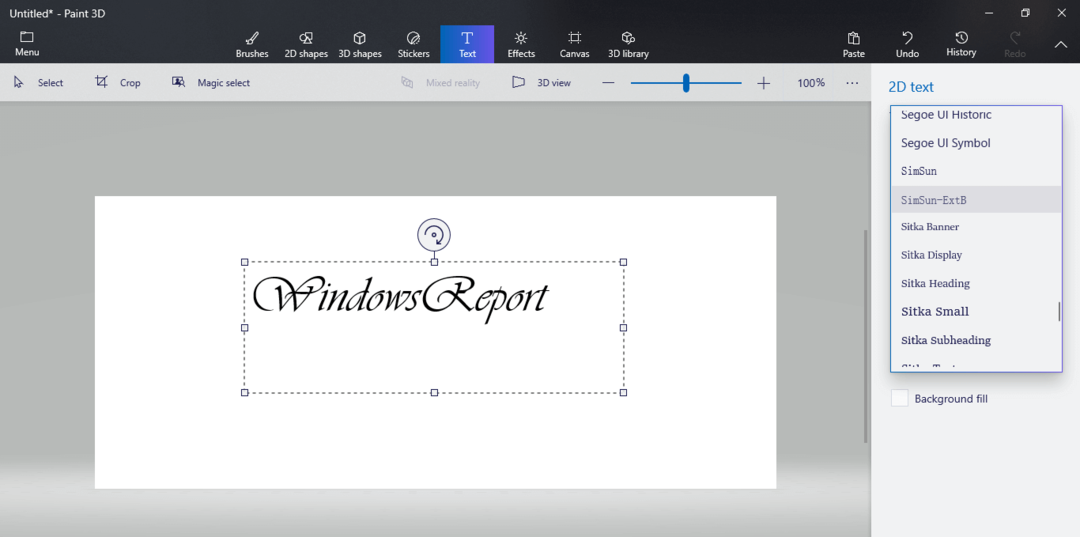
En esta guía práctica, exploramos la forma más sencilla de agregar texto a su proyecto de Paint 3D y también cómo editarlo para adaptarlo a sus necesidades de diseño.
Seguir estos pasos seguramente te permitirá crear y modificar tu texto de la forma que desees.
Paint 3D también se puede utilizar para recortar una imagen rápidamente en Windows 10 si necesita esa característica en particular.
No dude en hacernos saber si esta guía le aclaró las cosas utilizando la sección de comentarios a continuación.


